windows10解除安全模式 win10如何退出安全模式
发布时间:2023-09-19 13:17:54 浏览数:
windows10解除安全模式,在使用Windows 10时,有时我们可能会遇到需要进入安全模式的情况,以解决系统故障或进行其他维护操作,一旦我们完成了所需的任务,退出安全模式就变得至关重要。如何快速、有效地从Windows 10的安全模式中退出呢?在本文中我们将为您提供一些简单易行的方法,帮助您迅速恢复到正常模式,以便您继续享受Windows 10的优秀功能和便利性。
方法如下:
1.首先我们在左下角“开始”处右键单击,在弹出的菜单栏中找到“运行”。也可以使用快捷键“win+R”快速打开。
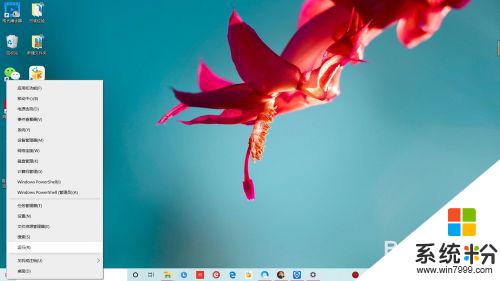
2.在弹出的运行菜单中“打开”后面填入“msconfig”,单击“打开”,打开系统配置界面。
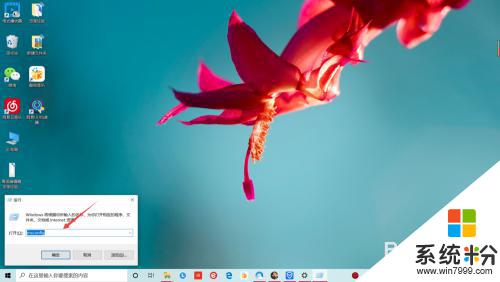
3.系统配置“常规”菜单中“诊断启动”即为安全模式,要关闭安全模式我们需要点击“正常启动——确定”即可退出安全模式。
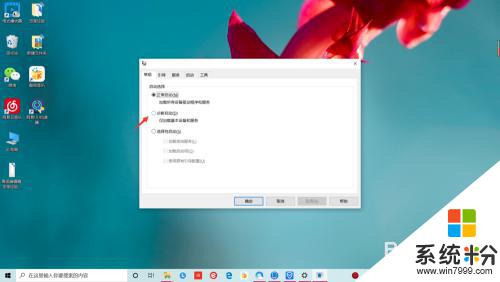
4.直接选择“重新启动”这样重启电脑之后就退出了安全模式,恢复正常模式。怎么样是不是很简单,你学会了吗?
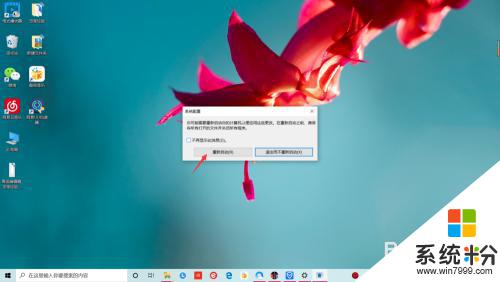
以上是有关解除Windows 10安全模式的全部内容,希望这些步骤对于那些不太了解的用户有所帮助,请参考上述步骤进行操作。